SharePoint 服务器存储配置和内容数据。 要保护这两种数据,请先执行副本服务器配置步骤,然后再运行 SharePoint Server 单机部署的任何高可用性方案。 该步骤确保副本服务器与主服务器的配置一致。
单机部署不可伸缩并且无法加入到其他的 SharePoint 场。 副本服务器完全独立于主服务器。 CA ARCserve RHA 在主服务器上自动同步和复制内容数据库。 您必须在副本服务器上维护和自定义配置和管理内容数据库,以便在您运行 HA 方案之前,其与主服务器上的该数据库相同。
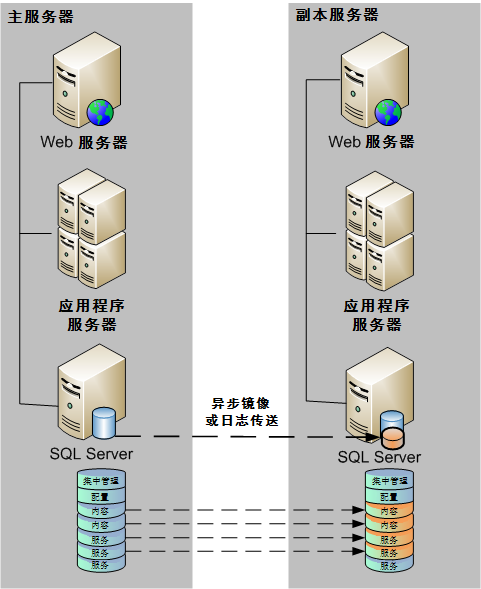
注意:当为 SharePoint Server 单机部署创建 HA 方案时,配置和管理内容数据库不在“自动发现”中显示。 在 Assured Recovery 方案中仅可以发现和复制现有的 Web 应用程序数据库。
后续步骤
使用 SharePoint 产品配置向导来准备副本服务器
下列步骤是在 SharePoint Server 单机部署中配置副本服务器的推荐方法。 SharePoint 产品配置向导在副本服务器上自动配置服务和服务应用程序,并在端口 80 上创建默认 Web 应用程序。 在您开始之前,请访问 Microsoft TechNet,以阅读有关如何更改管理站点端口的信息。 您也应当获取以下信息:
注意:不要通过执行“从服务器场断开连接”的步骤来重新配置 SharePoint 服务器,因为后者可自动配置为用于新的 CA ARCserve RHA 方案的副本服务器。 断开自动配置的副本服务器还可能导致旧方案中的主服务器从服务器场断开连接。 而是删除以下注册表项:
在删除该注册表项之后,您可以使用“配置向导”安全地执行从服务器场断开连接的步骤。
使用 SharePoint 产品配置向导来准备副本服务器
对于 PowerShell,请输入:
set-SPCentralAdministration -Port <端口号>
当系统提示您确认操作时,按 Y 表示“是”。
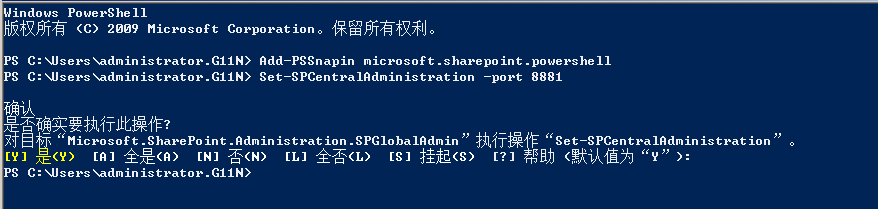
对于 STSADM,请输入:
stsadm -o setadminport -port <端口号>
命令行界面返回消息,操作已成功完成。

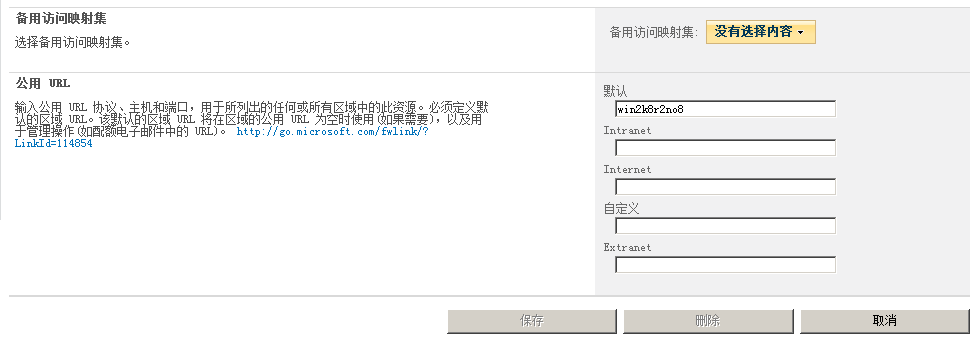
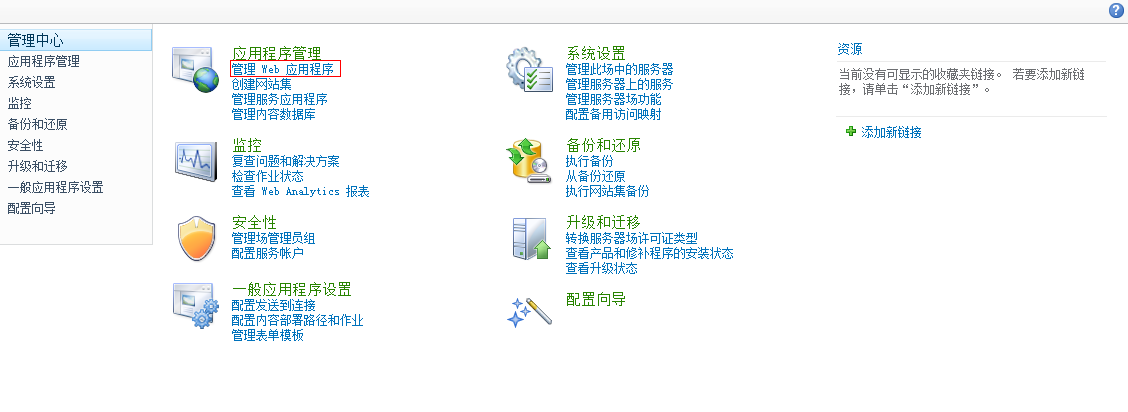
后续步骤:
| 版权所有 © 2012 CA。 保留所有权利。 | 就该主题发送电子邮件至 CA Technologies |